雖然 SharePoint 允許大量自定義網站許可權,包括自定義許可權等級,但我們強烈建議使用內建的 SharePoint 群組來取得通訊網站許可權,並透過相關聯的 Microsoft 365 群組來管理小組網站許可權。 這使得管理更加容易。 如需在 SharePoint 新式體驗中管理權限的相關資訊,請參閱 SharePoint 新式體驗中的共用和權限。
如果您需要建立自定義許可權等級,本文會說明如何。
如何建立和編輯權限等級
權限可允許 SharePoint 使用者執行特定動作,例如編輯清單項目或建立網站。 但在 SharePoint 中,您無法為個別使用者指派個別權限。 相反的,您可以將相關權限集合成一個權限等級。 然後將該權限等級指派給 SharePoint 群組,該群組包含您想要指派權限的人員。
SharePoint 隨附部分預設權限等級供您使用,例如 [參與] 和 [僅供檢視]。 不過,如果某個權限等級不符合您的需求,您也可以建立新的權限等級。 維持預設值會比較容易追蹤權限等級。
建立權限等級
您可以在 [權限等級] 頁面上建立權限等級,並且進行變更。
若要建立或變更權限等級,您必須隸屬於 SharePoint 群組,且群組具有「管理權限」的權限。 根據預設,如果您屬於擁有者群組,或者如果您是網站集合系統管理員,您即擁有此權限。
- 在網站集合的最上層網站上,選取 [設定
![設定] 圖示。](sharepointonline/media/a47a06c3-83fb-46b2-9c52-d1bad63e3e60.png)
- 針對傳統網站,選取 [ 網站設定]。 在 [ 網站設定] 頁面的 [ 用戶和許可權 ] 區段中,選取 [ 網站許可權]。
- 針對新式網站,選取 [ 網站許可權],然後選取 [ 進階許可權設定]。
在 [權限] 索引標籤的 [管理] 群組中,選擇 [權限等級]。
![選擇 [權限等級] 頁面。](sharepointonline/media/8cb4fa7f-d94f-4e15-b1c0-7f46e331bc02.jpg)
在 [權限等級] 頁面上,選擇 [新增權限等級]。
在 [新增權限等級] 頁面上提供名稱與描述。
在 [權限] 區域中,選取您希望此權限等級包含的清單、網站與個人權限旁的核取方塊。
按一下 [建立]。
除了 [完全控制] 和 [限制存取] 之外,所有列出的權限等級您都可以變更。
建立權限等級後,將它指派給一個 SharePoint 群組。
複製現有的權限等級來建立權限等級
建立新權限等級的快速方式是複製現有的權限等級。 當現有權限等級與新權限等級擁有相似權限時,您可以這樣做。 複製後,您可以新增或移除您需要新權限等級擁有的權限。
若要複製權限等級:
在 [權限等級] 頁面上,按一下您想要複製的權限等級名稱。 務必按一下連結;不要選取名稱旁的核取方塊。 例如下圖所示的 [參與]。
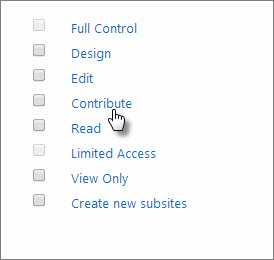
在 [編輯權限等級] 頁面上,選擇該頁底部位於 [個人權限] 區段後面的 [複製權限等級]。
![[複製權限等級] 按鈕。](sharepointonline/media/a8e9d886-2245-467a-a599-9dac64032bf2.jpg)
在 [複製權限等級] 頁面上,輸入新權限等級的名稱和描述。
選擇您要新增或移除的權限,然後選擇 [建立]
建立權限等級後,將它指派給一個 SharePoint 群組。
對權限等級進行變更
您可以對權限等級進行下列變更:
更新名稱或描述
新增或移除權限
建議您不要對 SharePoint 隨附的預設權限等級進行任何變更。 您無法變更 [完整控制] 與 [限制存取] 預設權限等級。
若要對權限等級進行變更:
在 [權限等級] 頁面上,按一下您想要編輯的權限等級名稱。 務必按一下連結;不要選取名稱旁的核取方塊。 例如下圖所示的 [行銷]。
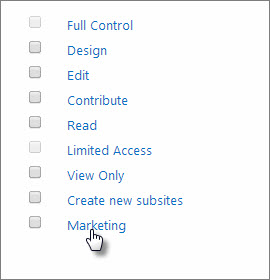
您可以在 [編輯權限等級] 頁面上,進行下列動作:
變更描述。
新增或移除該等級的權限。
- 完成變更之後,按一下 [提交]。
除了 [完整控制] 與 [限制存取] 之外,您可以刪除任何權限等級。 我們不建議您刪除預設的權限等級。
若要刪除權限等級,請在 [權限等級] 頁面上,選取您想要刪除之權限等級旁的核取方塊,然後選擇 [刪除選取的權限等級]。
重要事項
您可以建立不會授與最低必要許可權的許可權等級。 新式用戶體驗使用用戶端轉譯,要求所有使用者都具有「使用遠端介面」許可權。 從許可權層級移除「使用遠端許可權」會導致拒絕存取錯誤,導致無法載入新式頁面上的功能,或防止載入整個新式頁面,進而導致使用者發生拒絕存取錯誤。
權限等級的最佳做法
權限等級會套用至特定的網站集合。 這表示您對該權限等級所做的任何變更都會影響到整個網站集合。 因此,以下是一些建議事項:
請勿編輯預設權限等級如果您變更預設的權限等級,變更會影響所有網站集合中的內建 SharePoint 群組。 如果您有兩個網站集合,而當中的權限等級名稱相同,但每個權限等級包含不同的權限組,這可能會造成混淆。
請勿刪除預設權限等級如果您刪除預設權限等級,系統也會將該預設權限等級從網站集合中包含該權限等級的所有內建 SharePoint 群組中移除。 這可能會是指派給那些群組的使用者遺失重要的權限。
將權限等級指派給 SharePoint 群組您可以將權限層級指派給單一 SharePoint 使用者,但如果將權限等級指派給 SharePoint 群組,並將該使用者加入群組,會更容易追蹤哪些人擁有哪些網站的權限。 這也有助於提升網站效能。